Your Turnitin guidance is moving!
We’re migrating our content to a new guides site. We plan to fully launch this new site in July. We are making changes to our structure that will help with discoverability and content searching. You can preview the new site now. To help you get up to speed with the new guidance structure, please visit our orientation page .
Менеджер QuickMark
Это документация к развивающемуся продукту, который находится на стадии разработки. Содержание и функциональность данного продукта могут быть изменены.
QuickMark — это термин Turnitin, обозначающий «многоразовые комментарии», которые позволяют использовать одинаковые пометки во всех классах и заданиях, без необходимости повторно их создавать.
Менеджер QuickMark хранит все созданные вами пометки QuickMark, а также предоставляет доступ к любым пометкам QuickMark, которыми поделились с вами другие преподаватели.
Turnitin Feedback Studio предоставляет встроенные наборы QuickMark, когда вы впервые создаете свой аккаунт. Каждый набор содержит множество комментариев, которые помогут вам в формировании отзывов для студентов.
В менеджере QuickMark можно выполнять следующие действия:
● создавать новые наборы QuickMark;
● создавать новые комментарии QuickMark;
● редактировать наборы или комментарии;
● удалять наборы;
● удалять комментарии из наборов;
● загружать и скачивать наборы;
● архивировать комментарии.
Открытие менеджера QuickMark
Открытие менеджера QuickMark из боковой панели
1. Щелкните пиктограмму QuickMark на панели инструментов онлайн-оценки, чтобы открыть боковую панель QuickMark. После этого отобразится открытый в настоящее время набор QuickMark.
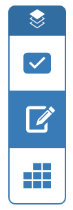
2. Щелкните название открытого в настоящий момент набора QuickMark, затем щелкните кнопку Менеджер QuickMark из раскрывающегося списка. Выберите пиктограмму с шестеренкой, чтобы открыть Менеджер QuickMark.
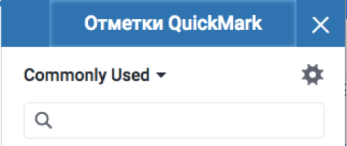
Доступ к пометкам QuickMark из работы студента
1. Щелкните в любом месте работы, чтобы открыть панель инструментов проставления пометок. Щелкните прямоугольную пиктограмму QuickMark.

2. Щелкните название открытого в настоящий момент набора QuickMark, затем щелкните кнопку Менеджер QuickMark из раскрывающегося списка.
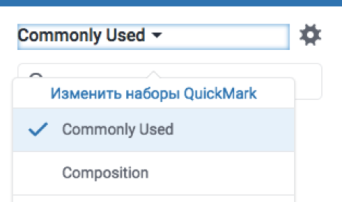
Создание набора QuickMark
1. Откройте менеджер QuickMark.
2. Щелкните пиктограмму меню в верхнем левом углу менеджера QuickMark.
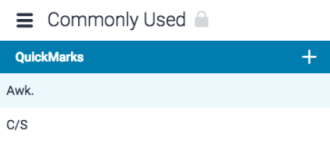
3. Выберите команду Создать новый набор.
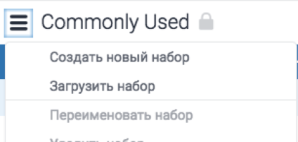
4. Введите заголовок набора QuickMark, затем щелкните кнопку Сохранить.
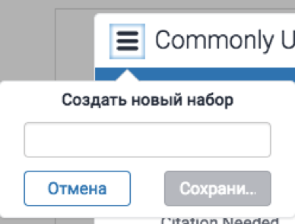
Поиск пометок QuickMark
Если вы ищете конкретную пометку QuickMark, вы можете воспользоваться функцией поиска. Панель поиска расположена в верхней части менеджера QuickMark.
1. Найдите панель поиска в верхней части менеджера QuickMark. Щелкните внутри строки поиска.

2. Введите название необходимой пометки QuickMark в поисковую строку.
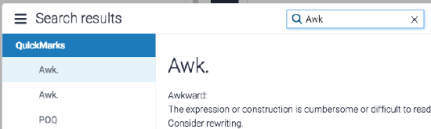
3. Список всех пометок QuickMark, которые совпали с вашим поисковым запросом, будет выведен на боковую панель. В списке содержатся все пометки QuickMark, заголовки или содержимое которых совпало с введенным поисковым запросом.
Создание набора из существующих пометок QuickMark
1. Откройте менеджер QuickMark.
2.
2a. Если нужно добавить несколько пометок QuickMark в новый набор, нажмите и удерживайте клавишу Ctrl (Cmd на компьютерах Mac), чтобы выбрать несколько пометок, а затем нажмите кнопку + Добавить к набору.
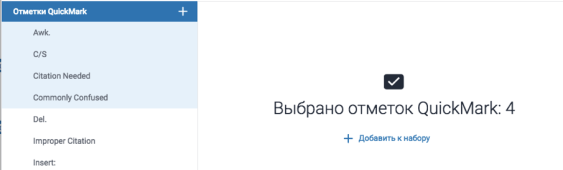
2b. Или можно выбирать пометки по отдельности и нажимать + Добавить к набору.
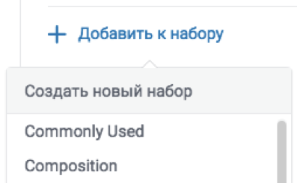
3. Выберите команду Создать новый набор.
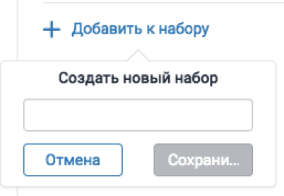
4. Введите заголовок для нового набора в соответствующем текстовом поле. Щелкните кнопку Сохранить, чтобы создать набор.
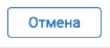
Создание пометок QuickMark
Пользовательские пометки QuickMark позволяют создавать специальные пометки для класса или учебной программы, которые могут не входить в стандартные наборы, предоставленные компанией Turnitin или администратором аккаунта.
1. Откройте менеджер QuickMark.
2. Убедитесь, что выбран набор QuickMark, в который вы хотите добавить новую пометку QuickMark. Чтобы переместиться к другому набору, щелкните пиктограмму меню в верхнем левом углу менеджера QuickMark и выберите необходимый набор.
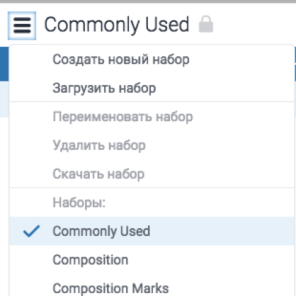
3. Щелкните пиктограмму + в заголовке столбца пометок QuickMark.
![]()
4. Введите заголовок и описание пометки QuickMark в соответствующие текстовые поля.
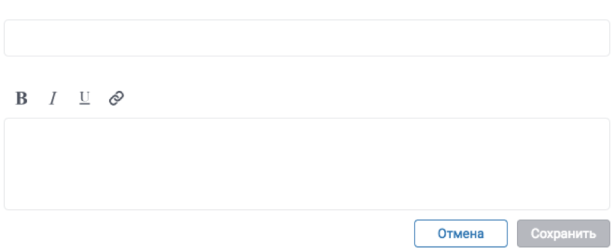
5. Щелкните кнопку Сохранить, чтобы создать новую пометку QuickMark, или кнопку Отмена, чтобы покинуть экран без сохранения.
Was this page helpful?
We're sorry to hear that.
